ユーザーは多そうなのに情報が少ない
無料で商用利用可能、カスタマイズも管理画面からできることでまとめサイトなどで紹介されている事が多いimpluseですが、カスタマイズの仕方というと日本語の情報が少ないのが難点。そこでできる限りカスタマイズ方法をTips的に書いて行きたいと思います。私はPHPがわからないので間違っている部分もあると思いますが、その場合コメントでご指摘をよろしくお願いします。
Box headingの数を増やすには
デフォルトのBox headingは4つですが、それでは足りないという場合。今回は2段(8つ)に増やしてみました。修正ファイルはルートディレクトリにあるelement-boxes.phpとoptions.phpの2つです。
丸々全部コピペして段を増やし、対応する部分を書き換える
まずBox headingの中身が記述されているelement-boxes.phpを開きます。すると<?php forから始まって,box-head,title-box,title-head,box-content,read-moreとボックスが並んでおり、これが中身を表しているんだとわかります。私の場合は
<?php for ($i = 1; $i <= 4; $i++) { ?>
から
<div class=”clear”></div>
までを丸々コピーし、その下に貼り付けました。そして、
<?php for ($i = 1; $i <= 4; $i++) { ?>
を
<?php for ($i = 5; $i <= 8; $i++) { ?>
に変更します。これでサイト上の表示は2段になったはずです。
次に、options.phpを開きます。このファイルは管理画面のTheme Options>Homepage Settingsの中身が記述されています。
こちらも先ほどと同様、2段に増やして数字を書き換えるだけで設定完了です。
$options = array( “name” => “Homepage Box 1 heading”,
から
$options = array( “name” => “Homepage Box 1 link”,
の最後の行までを丸々コピーし、
$options[] = array( “name” => “Homepage Box 4 link”,
のブロックの下に貼り付けます。そしてそれ以降の行の該当部分を1を5に、2を6に、3を7に、4を8に、全部で11×4箇所置き換える形で書き換えます。これで管理画面からページがいじれるようになります。ざっくりとした説明でごめんなさい。
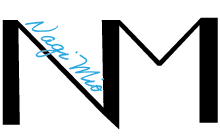

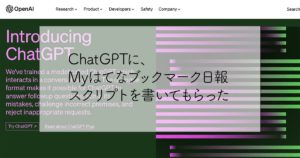
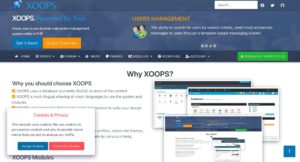
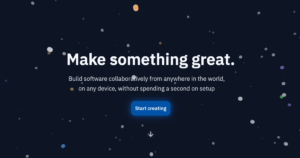

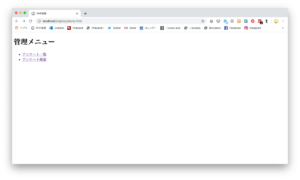
コメント